مراحل آموزش اضافه کردن یوزر در تمامی ویندوز ها یکسان و قابل انجام است.
اضافه کردن یوزر در ویندوز سرور و دیگر ویندوز ها باید توسط مدیر سیستم صورت پذیرد.
ایجاد حق دسترسی به منابع، کنترل کاربران و … از دلایلی است که یوزر های مختلفی در سیستم عامل ویندوز ایجاد می شود.
مایکروسافت به صورت پیش فرض گروه هایی را با دسترسی های متفاوت ایجاد کرده است و می توان در صورت نیاز از آن ها استفاده کرده و یا گروه مورد نظر خود را بسازید.
پس از ساخت یک یوزر شما باید برای اجازه دسترسی به قسمت های مختلف ویندوز، آن یوزر را عضو یک گروه کرده تا محدوده فعالیت آن مشخص شود.
در این مقاله در ابتدا به نحوه اضافه کردن یوزر در ویندوز سرور پرداخته و پس از آن گروه های پر کاربرد را به صورت مختصر توضیح دهیم.
نکته : درصورتی که آشنایی با سرور مجازی ندارید پیشنهاد میشود آموزش سرور مجازی چیست را مشاهده کنید
نحوه اضافه کردن یوزر در ویندوز سرور
1- بر روی استارت راست کلیک کرده و “Computer Management” را انتخاب کنید.(مطابق تصویر)
2- ار منوی سمت چت گزینه “Local Users and Groups” و سپس “Users” را انتخاب کنید.
3- در فضای خالی در این صفخه راست کلیک کرده و گزینه “New User” را انتخاب کنید.
4- در این مرحله اطلاعات خواسته شده را وارد کنید.
در این قسمت 4 گزینه در پایان صفحه مشاهده می کنید که در ادامه توضیح داده ایم.
user must change password at next logon : یوزر پس از اولین ورود باید پسورد خود را تغییر دهد.
User cannot change password : یوزر نمی تواند پسورد خود را تعویض کند.
Password never expires : پسورد منقضی نشود.
Account is disabled : یوزر غیر فعال باشد.
5- پس از تکمیل فرم، دکمه “Create” را زده تا یوزر ساخته شود.
6- پس از ایجاد یوزر، دو بار روی یوزر نیم کلیک کرده تا تنظیمات حق دسترسی را ایجاد کنید.
7- به سربرگ “Member of” رفته و دکمه “Add” رابزنید.
8 – در پنجره باز شده “Advanced” را زده و در پنجره بعدی ” Find Now” را بزنید.
9 – در پایین پنجره باز شده لیست گروه های پیش فرض ویندوز را می بینید.
گروه مورد نظر را انتخاب کرده و “OK” کنید.
10- در پنجره نام گروه انتخابی را خواهید دید. در صورت تایید این مرحله را “OK” کنید.
11- نام گروه انتخابی شما به پنجره “Member of” اضافه شده و در صورت تایید “OK” را بزنید.
پس از پایان مراحل، شما موفق به ساخت یک نام کاربری با دسترسی مورد نظر شده اید.
در ادامه به اختصار برخی گروه های پر کاربرد را توضیح خواهیم داد.
Administrators : گروه مدیران سیستم است.اجازه تغییرات و دسترسی به تمام سیستم عامل را دارد.
Backup Operators : گروهی که دسترسی به بیشتر منابع سیستم عامل را جهت گرفتن بک آپ دارد.
Guests : گروه مهمان، گروهی است که دسترسی به منابع سیستم را نداشته و فقط به طور سطحی می تواند از امکانات ویندوز بهره ببرد.
Power users : اعضای این گروه توانایی نصب برخی نرم افزار ها را دارا بوده و می توانند تغییرات سطحی را در ویندوز اعمال کنند.
Print Operators: گروه اپراتور پرینتر، می تواند تنظیمات مربوط به پرنیتر، اضافه کردن و تغییر در پرینتر های نصب شده به این سیستم را انجام دهند.
Users: دسترسی به محیط ویندوز را دارد و نمی تواند هیچ تغییری در ویندوز و تنظیمات ایجاد کند.
حال شما نسبت به نیاز خود می توانید یوزر مورد نظر را عضو یکی از گروه های موجود کنید تا دسترسی به منابع سیستم عامل ویندوز محدود گردد.
فیلم آموزش ساخت یوزر در ویندوز
پارس وی دی اس ارائه دهنده ی سرور مجازی و اختصاصی
خرید سرور مجازی ایران
خرید سرور مجازی خارج
مطالب مرتبط
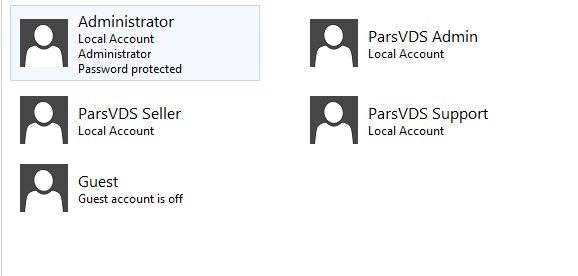
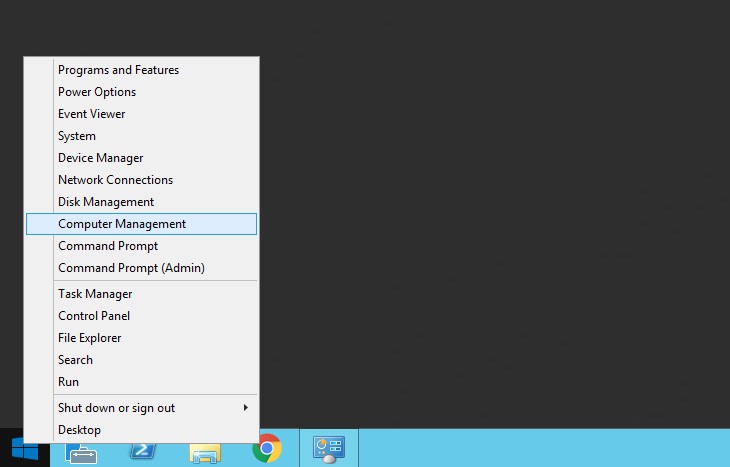
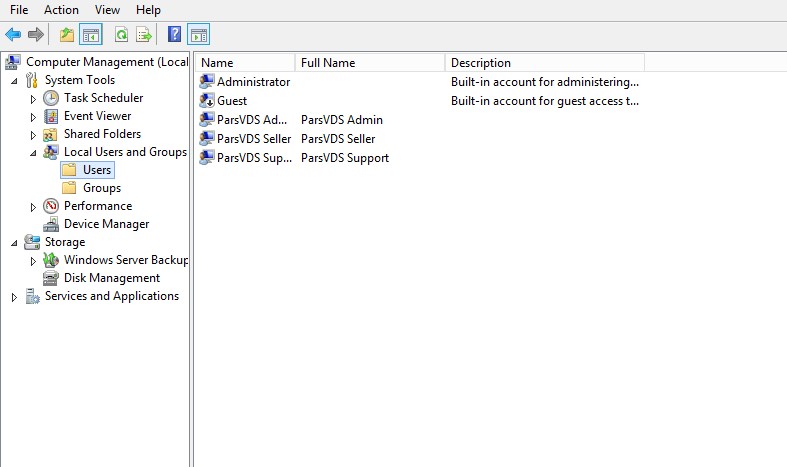
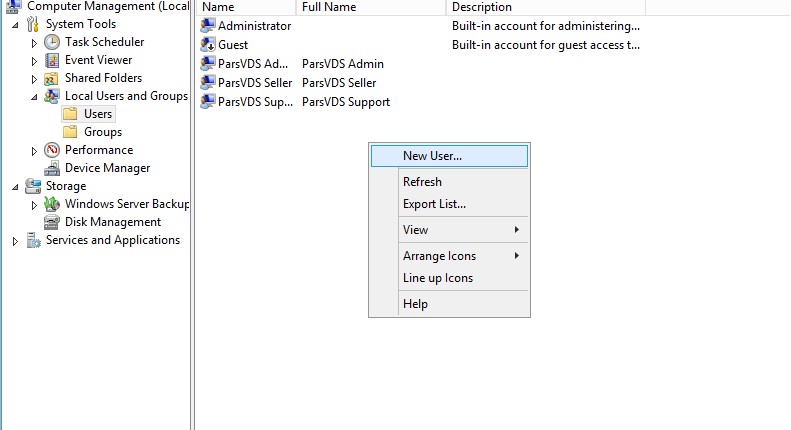
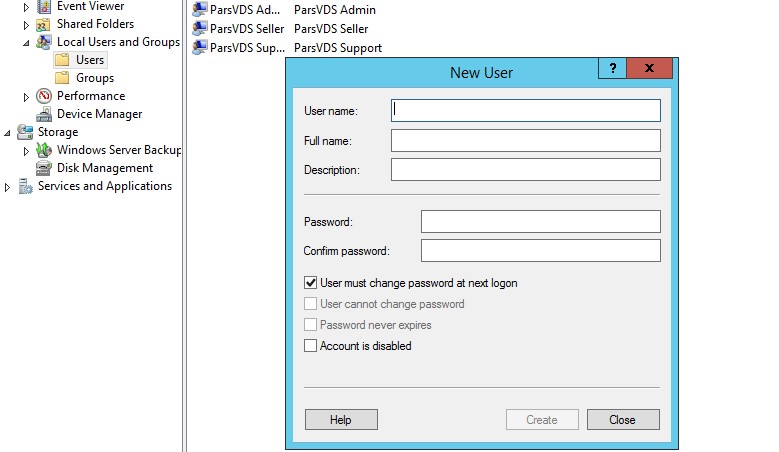
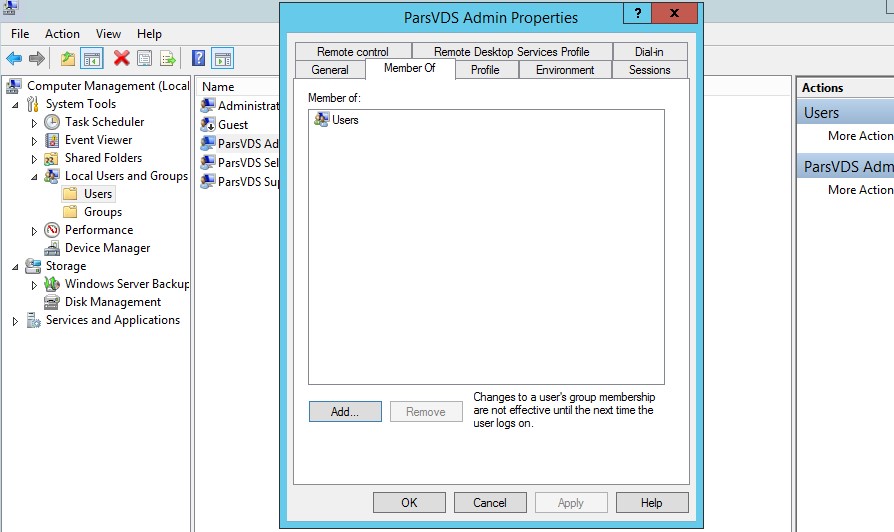
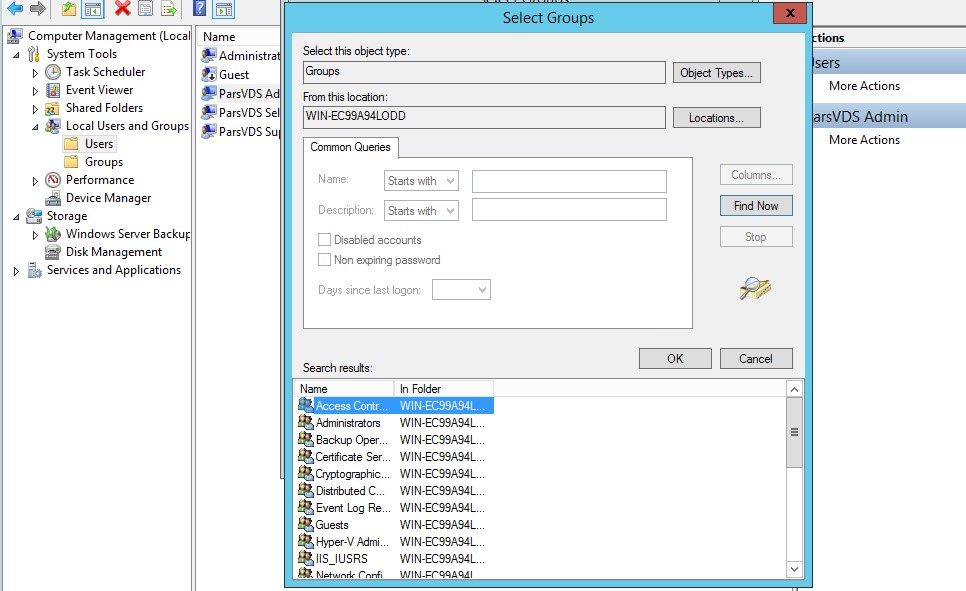
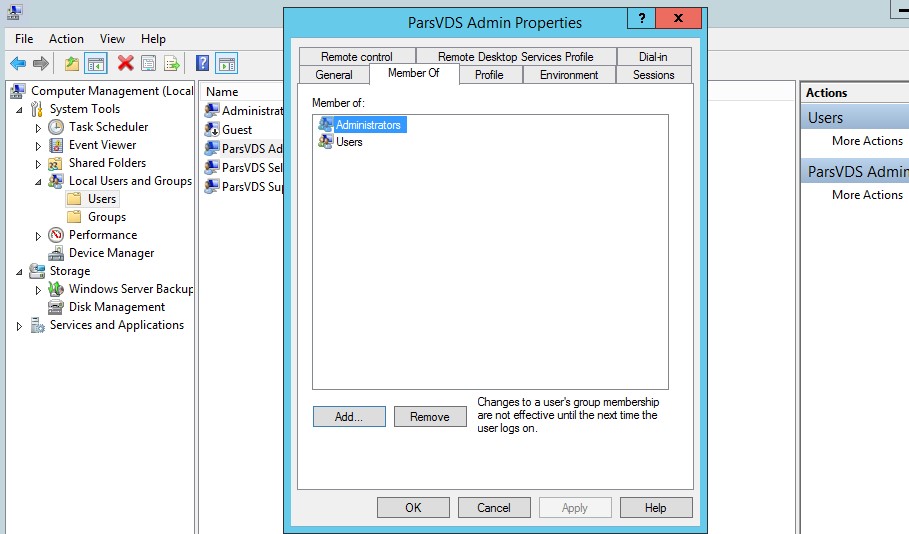



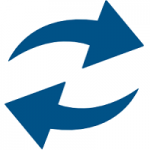

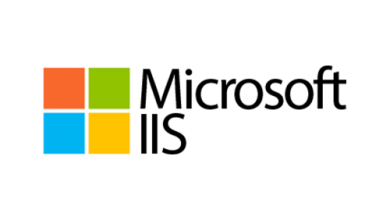
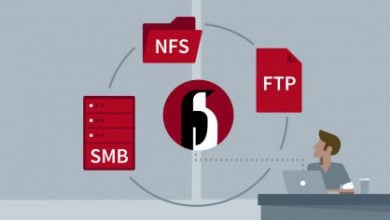
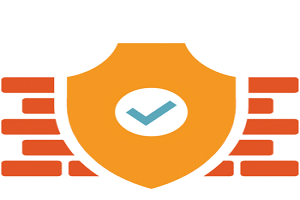

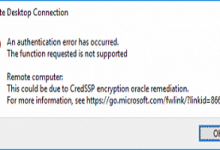


1 دیدگاه